Marker filer eller mapper «frakoblet» for å lese dem når som helst, selv når du ikke er koblet til internett. Endringer som gjøres i filene i frakoblet modus, synkroniseres neste gang iPad, iPhone eller iPod Touch kobles til Internett, slik at du får den nyeste versjonen av filen.
Obs!:
-
Office-filer og -mapper du har merket for frakoblet bruk, kan redigeres i de tilknyttede Office-appene. Koble til internett på nytt, så oppdateres de med endringene du gjorde i frakoblet modus.
-
Å ta mapper frakoblet er bare tilgjengelig for Premium- OneDrive med et Microsoft 365 abonnement.
-
Trykk og hold nede i OneDrive-appen, eller trykk på de tre prikkene ved siden av filen eller mappen du vil ha tilgjengelig for lesing i frakoblet modus, og trykk deretter Gjør tilgjengelig i frakoblet modus

-
Filer eller mapper som er merket for lesing i frakoblet modus, har ikonet Tilgjengelig i frakoblet modus

Tips!:
-
Så snart du merker en fil eller mappe som frakoblet, viser OneDrive også filen i en Frakoblede filer-visning. Trykk på Meg-ikonet

-
Hvis du alltid vil ha tilgang til en fil på EN PC eller Mac, høyreklikker du på filen og velger Behold alltid på denne enheten. Filen lastes ned til enheten og vil alltid være tilgjengelig selv når du er frakoblet.
Hvis du laster ned store filer og/eller flere filer samtidig, angir OneDrive at de er i ferd med å laste ned.
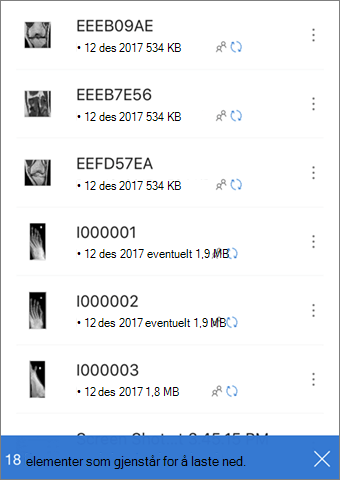
Hvis du ikke lenger ønsker å beholde filen eller mappen i frakoblet modus, velger du den frakoblede filen eller mappen og trykker på Fjern fra frakoblet modus 
Trenger du mer hjelp?
|
|
Kontakt kundestøtte
Hvis du trenger teknisk støtte, går du til Kontakt Microsoft Kundestøtte, skriver inn problemet ditt og velger Få hjelp. Hvis du fortsatt trenger hjelp, kan du riste den mobile enheten og velge Rapporter et problem. |











